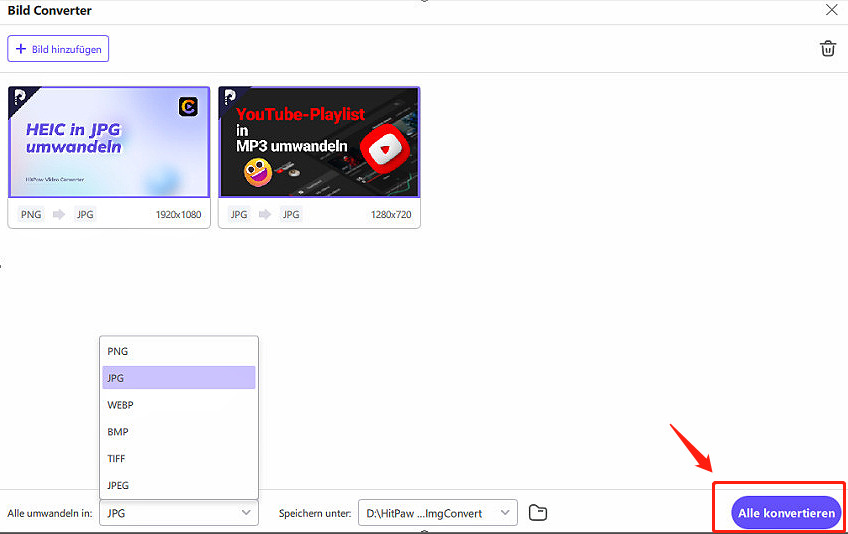Katalog
In dieser Anleitung erfahren Sie, wie Sie HitPaw Univd (HitPaw Video Converter) verwenden, um JPG in PNG, HEIC in JPG, RAW in JPG usw. zu konvertieren. Sie können Bilder in verschiedenen Formaten importieren und sie stapelweise in JPG, PNG, JPEG, TIFF, BMP, HEIC und WebP konvertieren.
Schritt 1: Bildkonverter aufrufen
Starten Sie HitPaw Univd (HitPaw Video Converter) und klicken Sie auf die Registerkarte Werkzeugkasten. Wählen Sie die Funktion Bildkonverter, um Bilder zu importieren. Sie können eine beliebig große Anzahl von Fotos importieren.
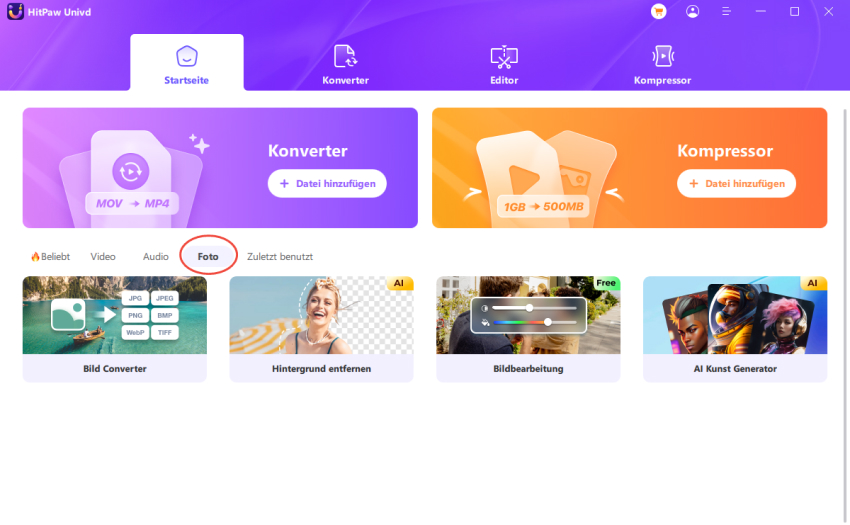
Schritt 2: Bilder hinzufügen
Sie können auf "Bild hinzufügen" klicken.
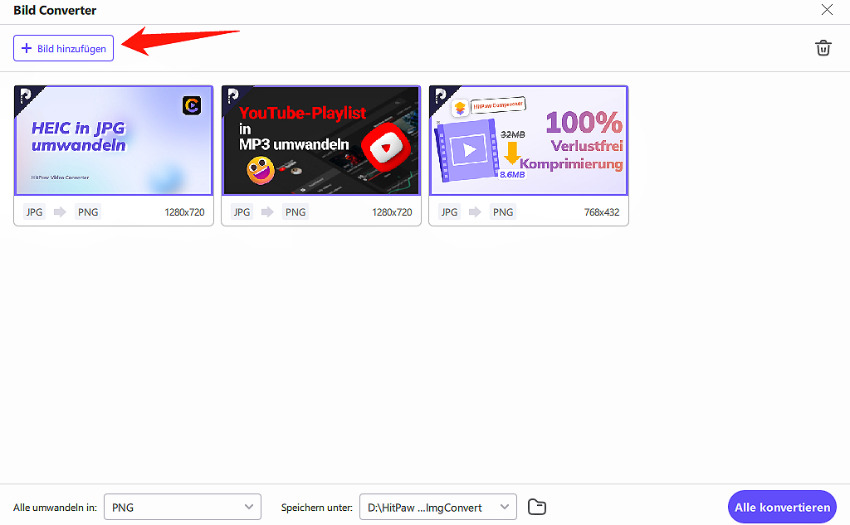
Sie können auf das Lupen-Icon klicken, um das Bild zu vergrößern.
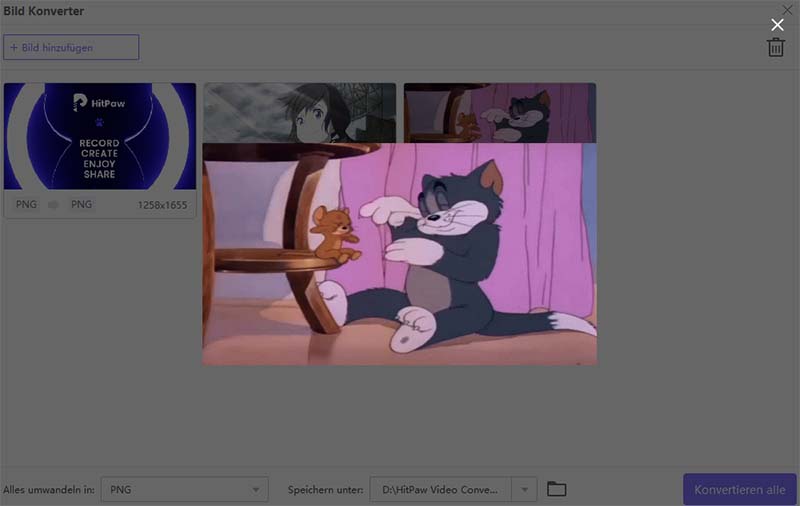
Wenn Sie auf das Löschsymbol in der oberen rechten Ecke klicken, werden alle importierten Bilder gelöscht. Wenn Sie auf das Löschsymbol für eine einzelne Datei klicken, wird nur die aktuelle Datei gelöscht.
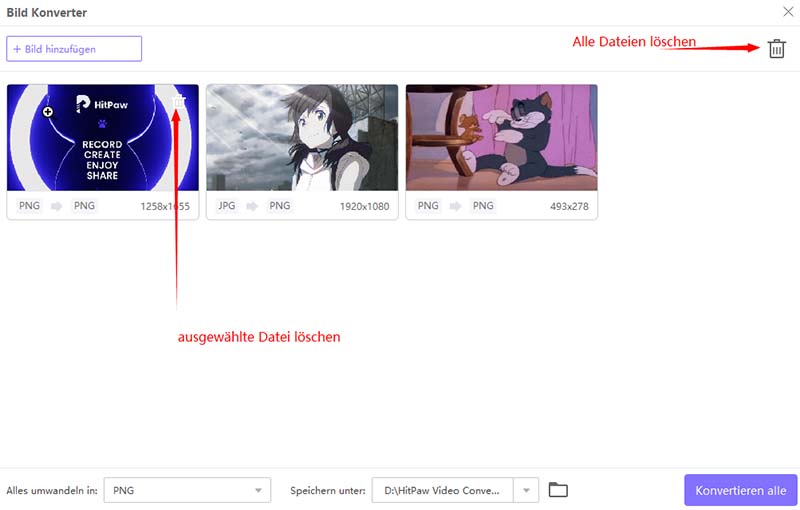
Schritt 3: Ausgabeform wählent
Unter der Option "Alle umwandeln in" können Sie ein Ausgabeformat für alle importierten Bilder wählen. Derzeit unterstützt HitPaw Univd (HitPaw Video Converter) die folgenden Ausgabeformate: JPG, WEBP, PGN, BMP, TIFF und JPEG.
Unter der Option "Speichern unter" können Sie ein Ausgabeverzeichnis für die konvertierten Bilder wählen.
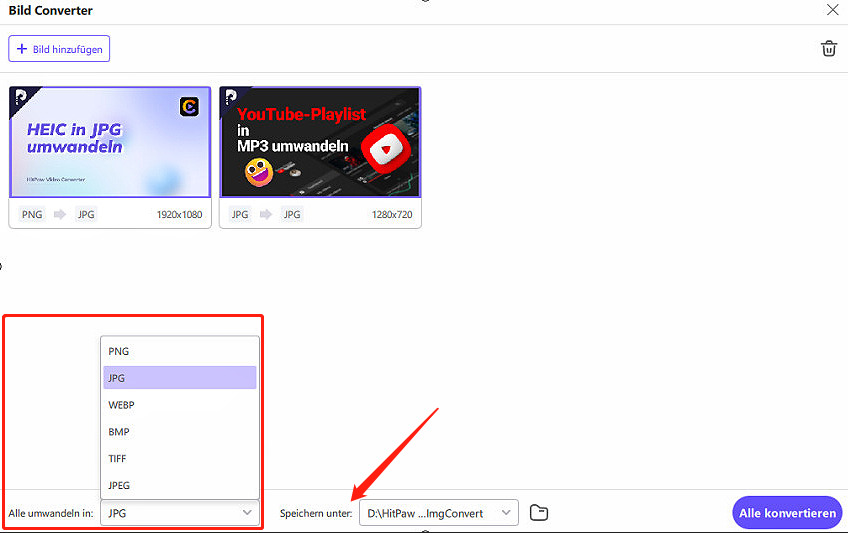
Schritt 4: Bilder umwandeln
Klicken Sie auf die Schaltfläche Alle konvertieren, um Bilder in hoher Geschwindigkeit in JPG oder PNG zu konvertieren.